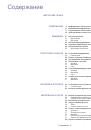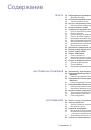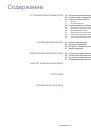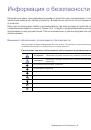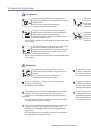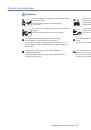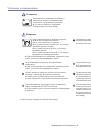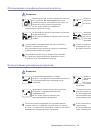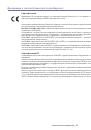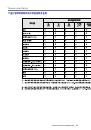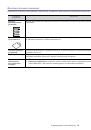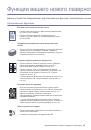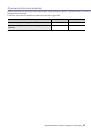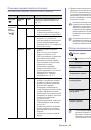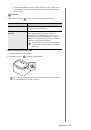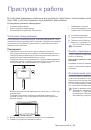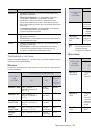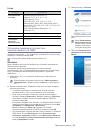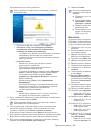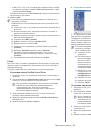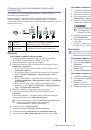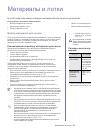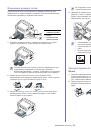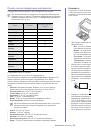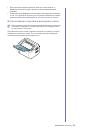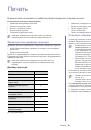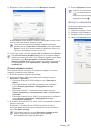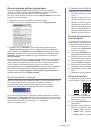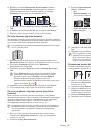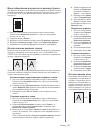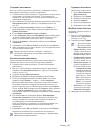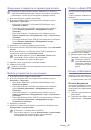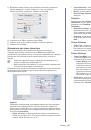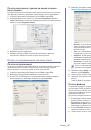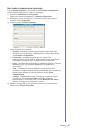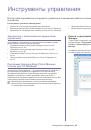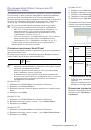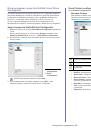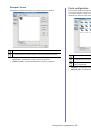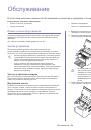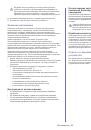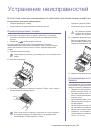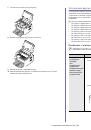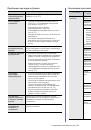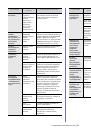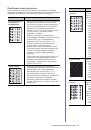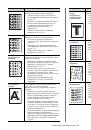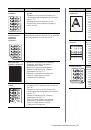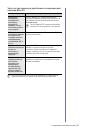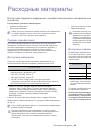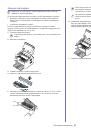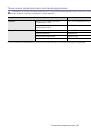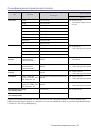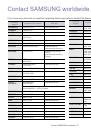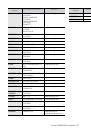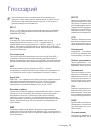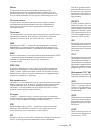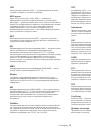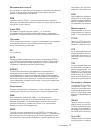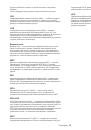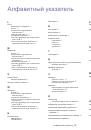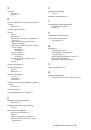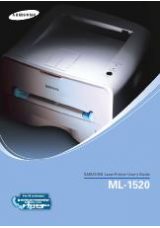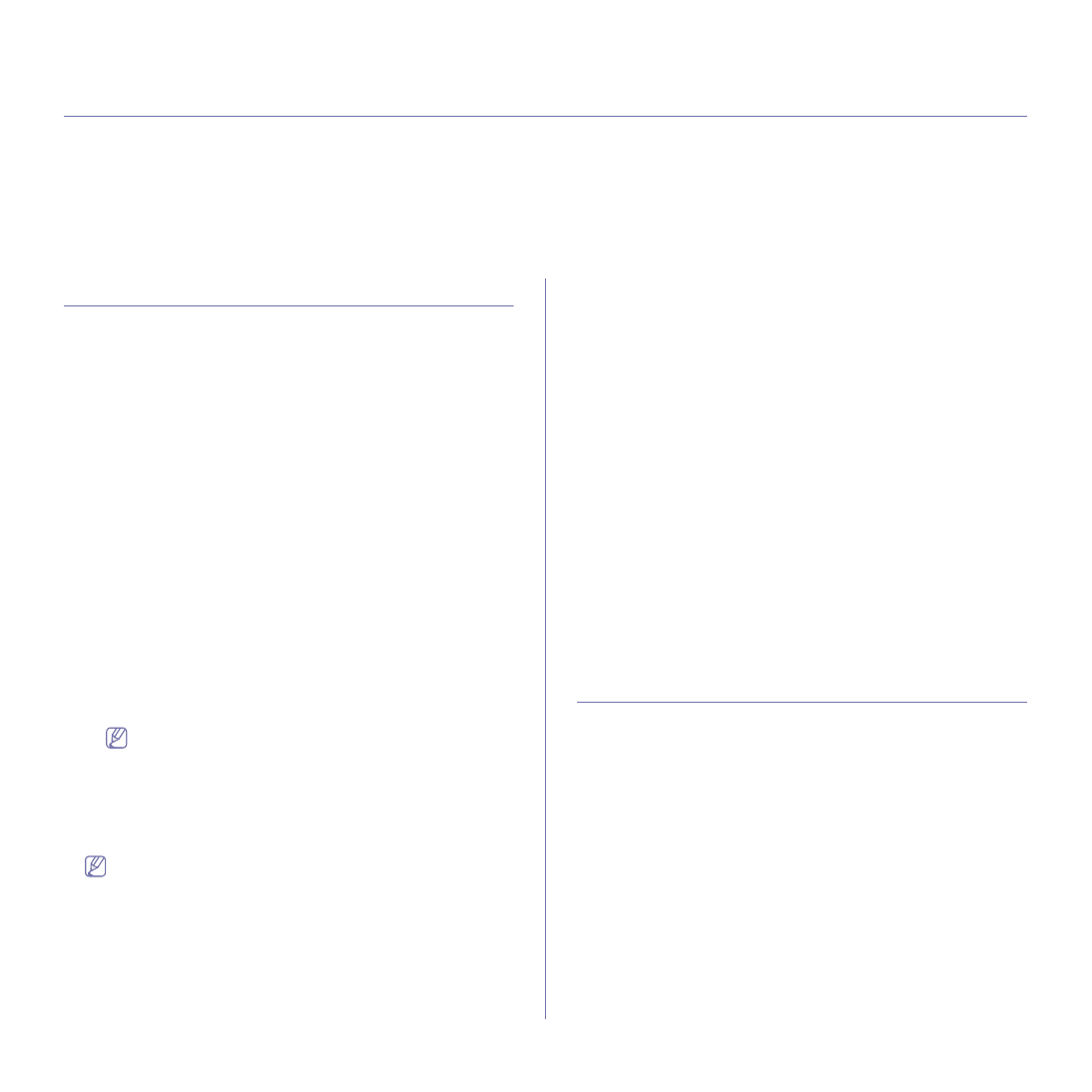
Базовая
настройка
_ 32
3.
Базовая
настройка
После
завершения
установки
можно
установить
параметры
принтера
,
предусмотренные
по
умолчанию
.
Если
необходимо
установить
или
изменить
значения
параметров
,
обратитесь
к
следующему
разделу
.
В
этой
главе
приведены
пошаговые
инструкции
по
подготовке
устройства
к
эксплуатации
.
В
главу
входят
указанные
ниже
разделы
.
•
•
Установка
лотка
и
бумаги
по
умолчанию
Вы
можете
выбрать
лоток
и
тип
бумаги
,
которые
по
умолчанию
будут
использоваться
при
печати
.
С
компьютера
Windows
1.
В
системе
Windows
откройте
меню
Пуск
.
2.
В
системе
Windows 2000
последовательно
выберите
пункты
Настройка
>
Принтеры
.
•
В
системе
Windows XP/2003
выберите
пункт
Принтеры
и
факсы
.
•
В
системе
Windows Vista/2008
последовательно
выберите
пункты
Панель
управления
>
Оборудование
и
звук
>
Принтеры
.
•
В
системе
Windows 7
последовательно
выберите
пункты
Панель
управления
>
Оборудование
и
звук
>
Устройства
и
принтеры
.
•
В
системе
Windows Server 2008 R2
последовательно
выберите
пункты
Панель
управления
>
Оборудование
и
звук
>
Устройства
и
принтеры
.
3.
Щелкните
правой
кнопкой
мыши
значок
устройства
.
4.
В
системах
Windows XP/2003/2008/Vista
выберите
пункт
Настройка
печати
.
В
системах
Windows 7
и
Windows Server 2008 R2
выберите
в
контекстном
меню
пункт
Настройка
печати
.
При
наличии
рядом
с
пунктом
Настройка
печати
знака
стрелки
(
►
)
можно
выбрать
другой
драйвер
,
ассоциированный
с
данным
принтером
.
5.
Откройте
вкладку
Бумага
.
6.
Выберите
лоток
и
его
параметры
,
например
размер
и
тип
бумаги
.
7.
Нажмите
кнопку
OK
.
Если
необходимо
использовать
бумагу
другого
формата
(
например
,
бумагу
для
счетов
),
выберите
в
окне
Настройка
печати
на
вкладке
Бумага
элемент
Правка
...
. (
См
Macintosh
В
системе
Macintosh
эта
функция
не
поддерживается
.
Пользователи
Macintosh
каждый
раз
при
печати
с
другими
настройками
должны
вручную
менять
параметры
по
умолчанию
.
1.
Откройте
приложение
и
выберите
файл
,
который
необходимо
распечатать
.
2.
Откройте
меню
File
и
нажмите
кнопку
.
3.
Перейдите
на
панель
Paper Feed
.
4.
Выберите
лоток
для
печати
.
5.
Перейдите
на
панель
Paper
.
6.
Выберите
тип
бумаги
,
загруженной
в
лоток
для
печати
.
7.
Чтобы
начать
печать
документа
,
нажмите
на
кнопку
.
Linux
1.
Откройте
Terminal Program
.
2.
В
окне
терминала
введите
указанные
ниже
данные
.
[root@localhost root]# lpr <
имя
_
файла
>
3.
Выберите
пункт
Printer
и
нажмите
кнопку
Properties...
4.
Откройте
вкладку
Advanced
.
5.
Выберите
лоток
(
источник
бумаги
)
и
его
параметры
,
например
размер
и
тип
бумаги
.
6.
Нажмите
кнопку
ОК
.
Использование
функции
энергосбережения
Если
устройство
не
используется
в
течение
некоторого
времени
,
эта
функция
помогает
экономить
электроэнергию
.
1.
Установка
драйвера
(
см
. «
. 28).
2.
В
меню
Пуск
выберите
пункт
Программы
или
Все
программы
>
Samsung Printers
>
Samsung Easy Printer Manager
>
Samsung
Easy Printer Manager
.
3.
Выберите
пункт
Параметры
устройств
>
Устройство
>
Энергосбережение
.
4.
Выберите
нужное
время
в
раскрывающемся
списке
.
5.
Щелкните
Сохранить
.